С таким количеством хакеров и угроз кибербезопасности никогда не было так важно защитить свои учетные записи и защитить вашу конфиденциальность. Это касается и онлайн-приложений для обмена сообщениями, таких как Messenger. Один из лучших способов повысить вашу конфиденциальность — активировать оповещения, когда кто-то пытается получить доступ к вашей учетной записи.

К счастью, это относительно простой процесс. Это руководство покажет вам, как это сделать.
Как включить оповещения о нераспознанном входе в мобильное приложение Messenger
Facebook Messenger поставляется с целым рядом различных настроек конфиденциальности и безопасности, которые можно включать и выключать, включая оповещения о входе в систему. Стоит активировать эти оповещения, чтобы вы знали, пытается ли кто-то тайно получить доступ к вашей учетной записи, и вот как это сделать:
- Откройте приложение Messenger на выбранном вами мобильном устройстве — этот метод работает как на Android, так и на iPhone/iPad. Коснитесь «значка шестеренки», который вы должны увидеть в верхней части экрана.

- Затем найдите параметр «Центр учетных записей», а затем найдите «Пароль и безопасность». Нажмите на него, чтобы продолжить.
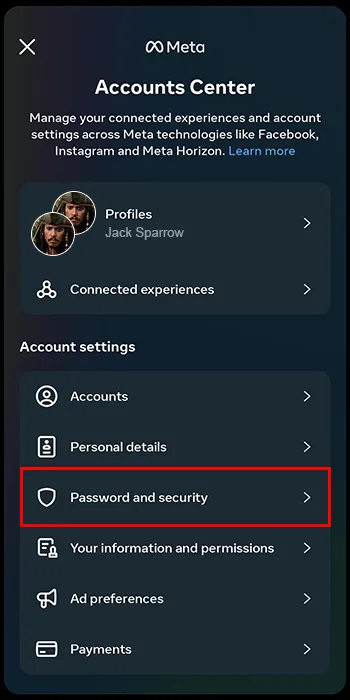
- Найдите параметр «Уведомления о входе» и нажмите, чтобы получить к нему доступ, затем нажмите, чтобы заполнить кружок рядом с «Уведомления в приложении».
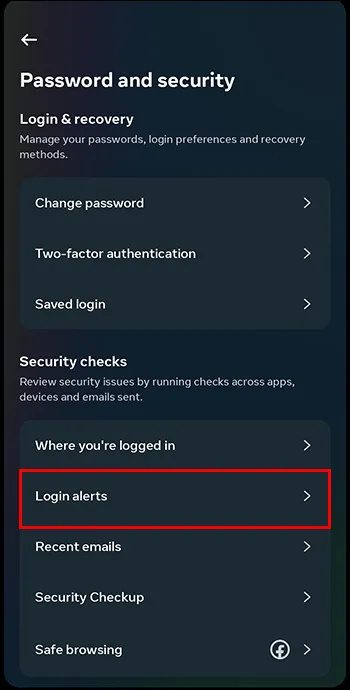
Бонусное примечание: после этого стоит вернуться в меню «Пароль и безопасность» и найти кнопку «Где вы вошли в систему». Нажмите на него, а затем нажмите «Выйти из системы со всех неопознанных устройств», чтобы автоматически отключить всех, кто может иметь доступ к вашей учетной записи. Этот метод также может привести к выходу из системы, но вы можете вернуться в свою учетную запись, как обычно, просто введя свой адрес электронной почты и пароль.
windows 10 как включить bluetooth
Как включить оповещения о нераспознанном входе через приложение Facebook
Вы также можете использовать стандартное приложение Facebook, чтобы включить оповещения о входе в систему как для Facebook, так и для Messenger. Вот как:
- Откройте приложение Facebook на своем смартфоне или планшете и найдите значок с тремя горизонтальными линиями в правом верхнем углу. Коснитесь его.
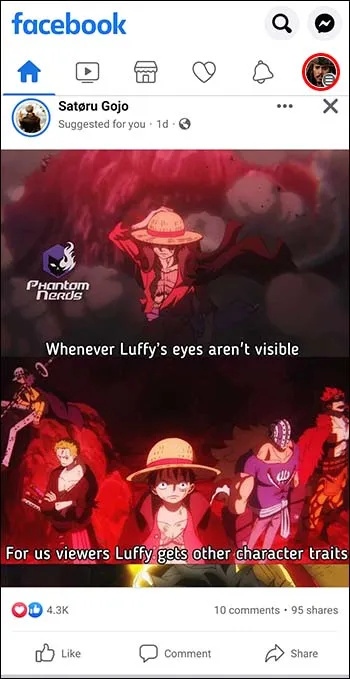
- Прокрутите вниз, пока не увидите «Настройки и конфиденциальность».
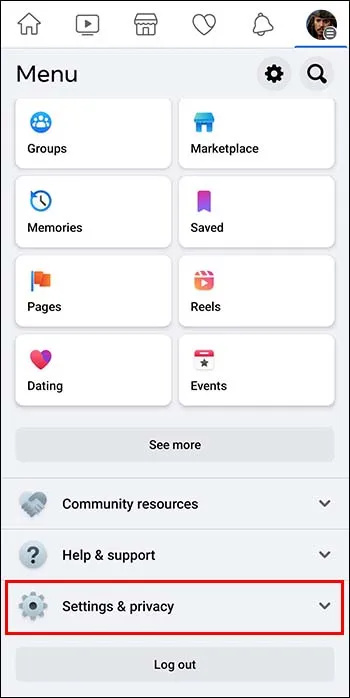
- Нажмите кнопку «Настройки».
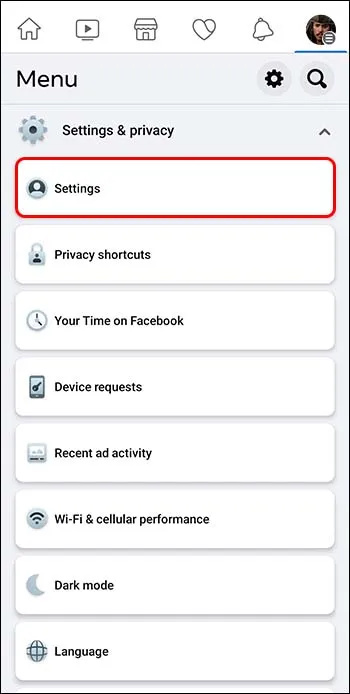
- Далее следует «Пароль и безопасность».
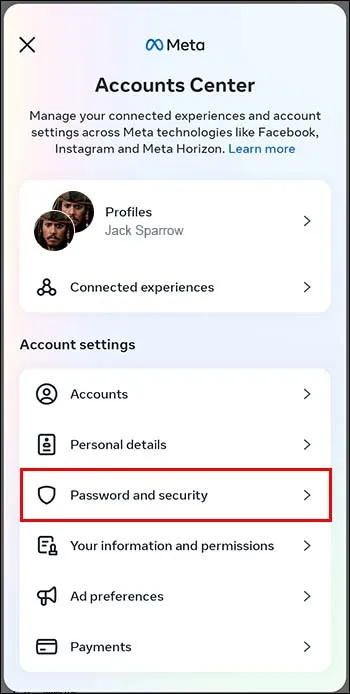
- Нажмите «Получать оповещения о нераспознанных входах в систему». Затем вы можете выбрать, где вы хотите получать уведомления о входе в систему — варианты включают ваш адрес электронной почты, уведомления Messenger или уведомления Facebook на доверенных устройствах.
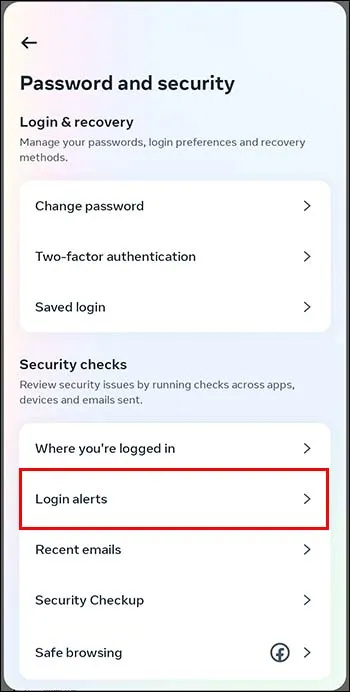
Как включить оповещения о нераспознанном входе на Facebook.com
Последний способ включить оповещения — через веб-сайт Facebook через браузер на вашем компьютере. Процесс аналогичен вышеописанным методам:
- Откройте Facebook в любом интернет-браузере и войдите в свою учетную запись (если вы еще не вошли в нее). Нажмите на изображение своего профиля слева, а затем нажмите «Настройки и конфиденциальность».
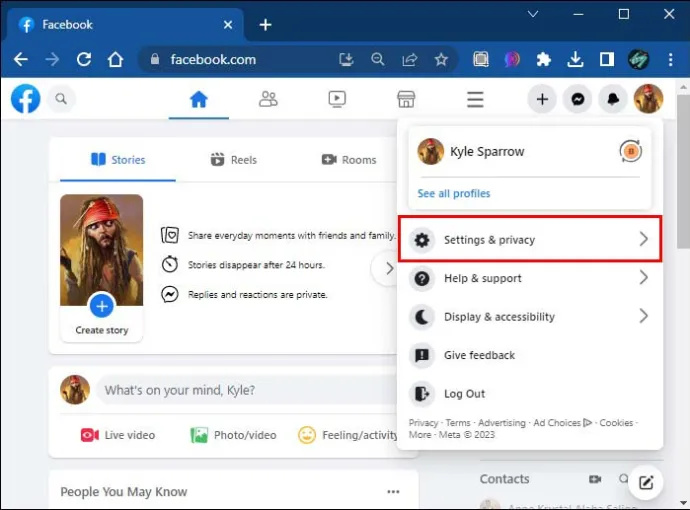
- Далее идут «Настройки».
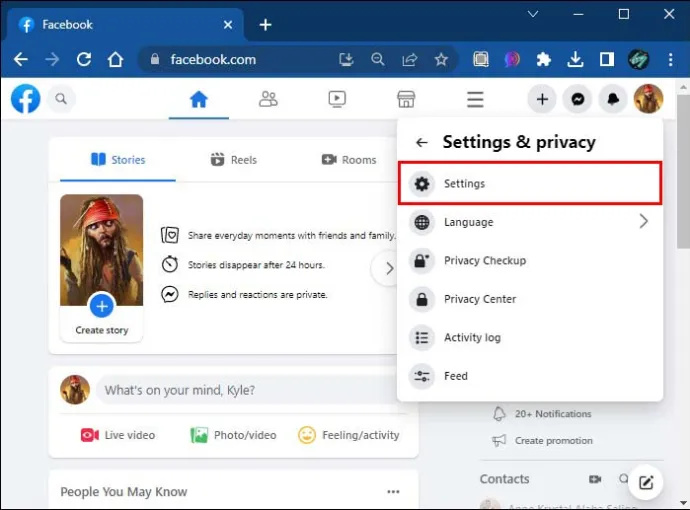
- Затем «Безопасность и вход».
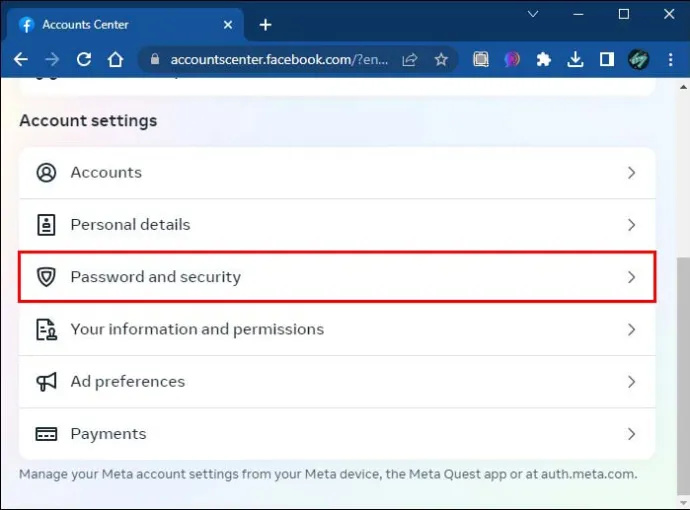
- Найдите «Оповещения о входе в систему» и нажмите кнопку «Изменить» рядом с ним. Выберите, куда вы хотите получать уведомления о входе в систему, и сохраните изменения, прежде чем выйти из меню.
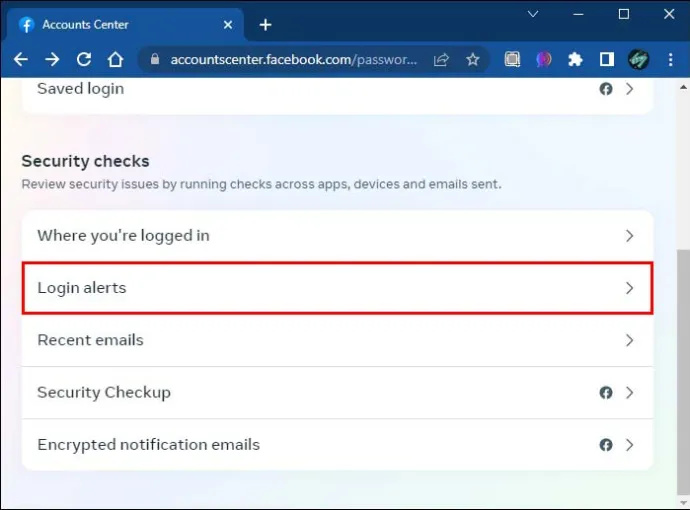
Другие способы защитить свою учетную запись Facebook Messenger
Активация уведомлений о входе в Messenger — это умный и эффективный способ защитить вашу учетную запись. Однако это лишь одна из нескольких мер безопасности, которые Facebook использует для вашей защиты. Если вы углубитесь в настройки безопасности и конфиденциальности, вы найдете множество других инструментов, которые вы можете использовать, чтобы оставаться в безопасности в Messenger.
- Давайте поговорим о паролях для начала. Пароли — это первая линия защиты вашей учетной записи, и очень важно иметь надежный пароль, чтобы хакерам было трудно его взломать. Используйте смесь букв и цифр в своем пароле и не используйте один и тот же пароль для нескольких учетных записей.
- Если прошло некоторое время с тех пор, как вы в последний раз меняли свой пароль, рассмотрите возможность его обновления. Эксперты по кибербезопасности настоятельно рекомендуют людям обновлять свои пароли каждые несколько месяцев или хотя бы раз в год.
- Еще один умный способ защитить вашу учетную запись — включить двухфакторную аутентификацию или 2FA. С включенной 2FA ваша учетная запись защищена в два раза сильнее. Каждый раз, когда вы входите в систему, вам нужно будет вводить свой пароль и код, который будет отправлен вам по электронной почте или в текстовом сообщении. Это значительно усложняет доступ к вашей учетной записи для посторонних, даже если они знают пароль.
- Наконец, мы рекомендуем быть осторожными с вашей личной информацией. Не сообщайте другим людям пароли и коды ключей от ваших учетных записей. Держите эту информацию в секрете, не нажимайте на подозрительные ссылки и не вводите свой пароль нигде, кроме официальных приложений Messenger и Facebook.
Часто задаваемые вопросы
Что произойдет, если я получу предупреждение о нераспознанном входе в систему?
После включения уведомлений о входе вы будете получать их всякий раз, когда кто-то получает доступ к вашей учетной записи. Логин появится на вашем устройстве или в почтовом ящике, в зависимости от того, какие настройки вы выбрали. В этот момент вы можете нажать «Это был я», если вы вошли в систему, и никаких дальнейших действий не требуется. Если вы не знаете, кто вошел в систему, нажмите кнопку «Это был не я», и Facebook проведет вас через процесс сброса пароля, чтобы защитить вашу учетную запись.
Можно ли войти в Messenger на двух устройствах?
Да, можно войти в одну и ту же учетную запись Messenger одновременно на нескольких компьютерах или, например, на компьютере и телефоне. Это может быть полезно для людей, которые хотят общаться с друзьями и семьей на разных устройствах, но также открывает двери для хакеров.
Как узнать, авторизовался ли кто-то еще в моем Messenger?
Для этого откройте Messenger и коснитесь изображения своего профиля. Затем найдите «Пароль и безопасность» в меню «Центр учетных записей» и перейдите к разделу «Где вы вошли в систему». Это покажет вам все текущие устройства, которые вошли в вашу учетную запись.
Является ли Messenger безопасным и приватным приложением?
Messenger имеет достойный уровень безопасности и ряд функций для защиты конфиденциальности пользователей, таких как пароли и 2FA, а также шифрование каждого разговора. Однако, как и любой мессенджер, он не совсем безопасен. Хакеры и злоумышленники могут получить доступ к вашей учетной записи и просмотреть ваши разговоры. Вот почему рекомендуется включить оповещения о входе в систему, использовать надежный пароль и активировать 2FA.
Оставайтесь в безопасности с оповещениями и другими инструментами безопасности Messenger
Каждый день пользователей Messenger взламывают, но есть способы не стать жертвой. Включение предупреждений о входе в систему — это умный и простой способ начать работу. Но также крайне важно иметь надежные пароли и никогда не делиться своими данными для входа с кем-либо еще.
Была ли ваша учетная запись Messenger атакована хакерами? Были ли вы предупреждены о нераспознанном входе в систему? Дайте нам знать в комментариях ниже.









